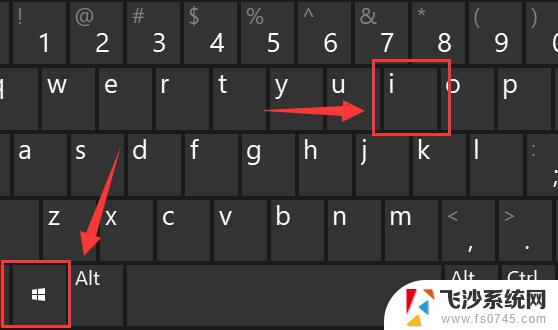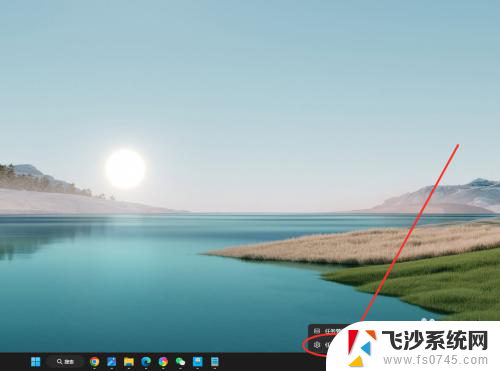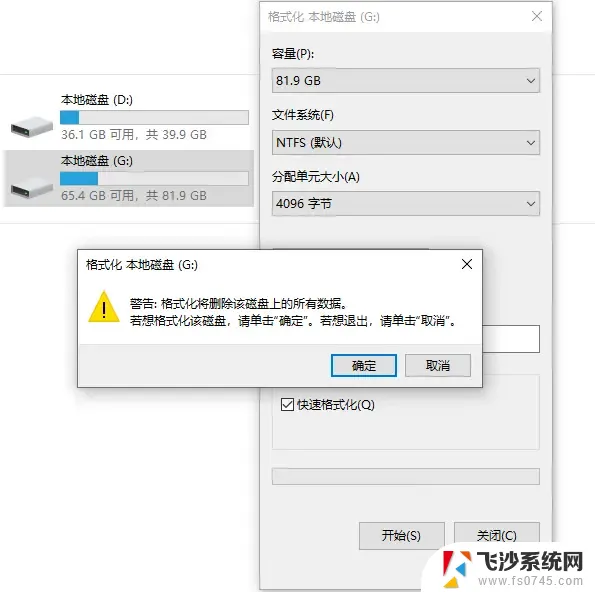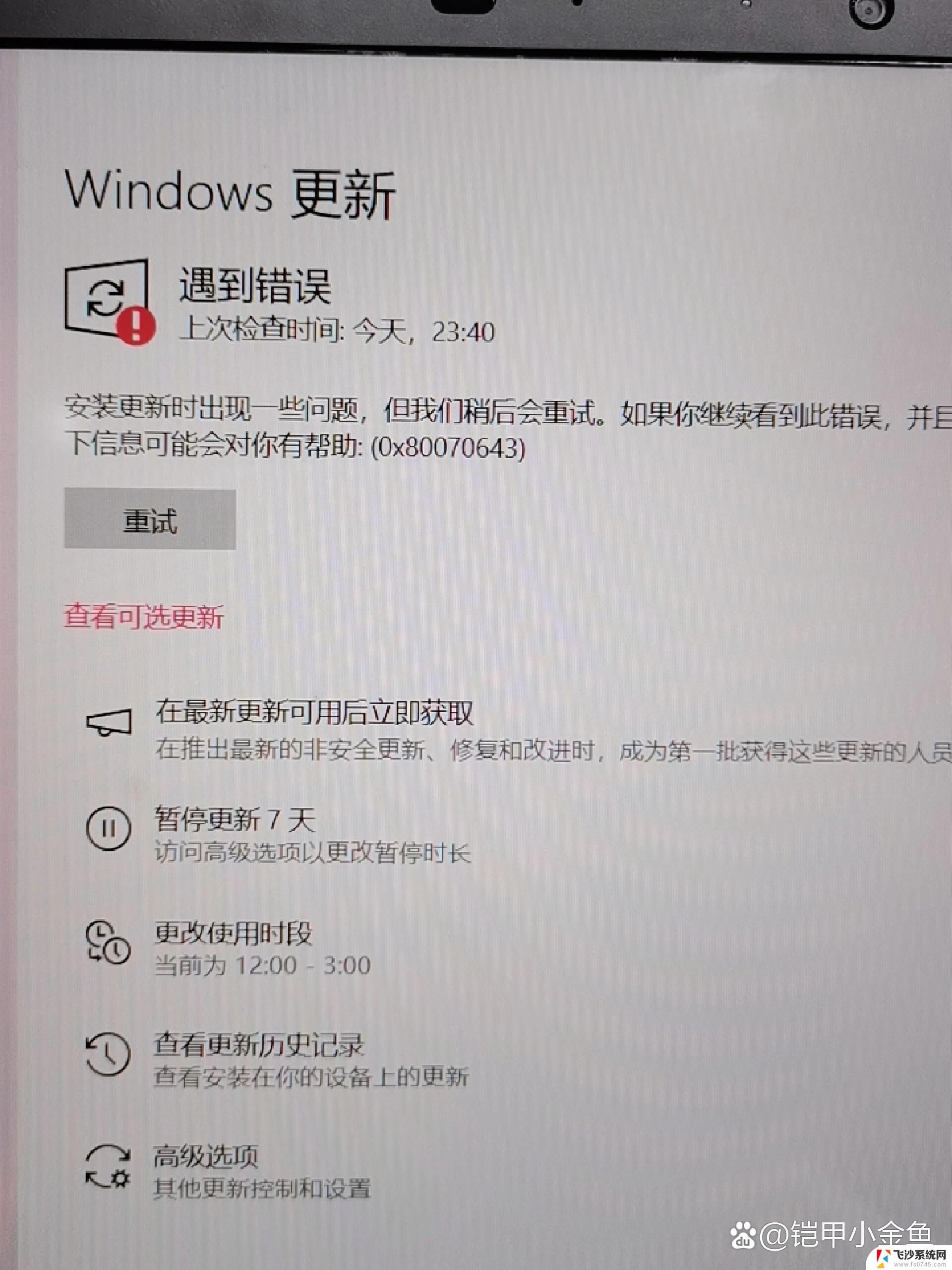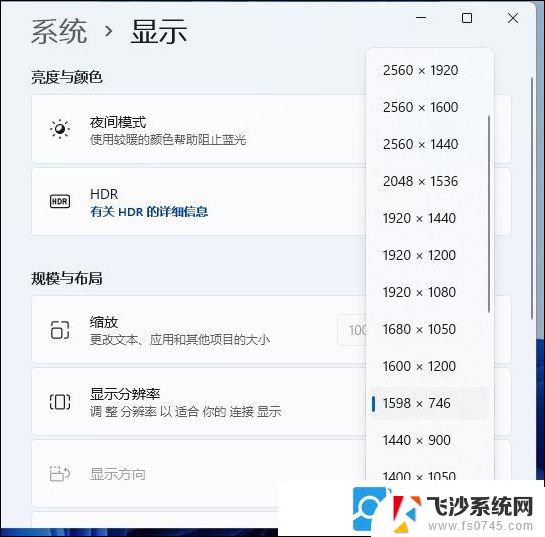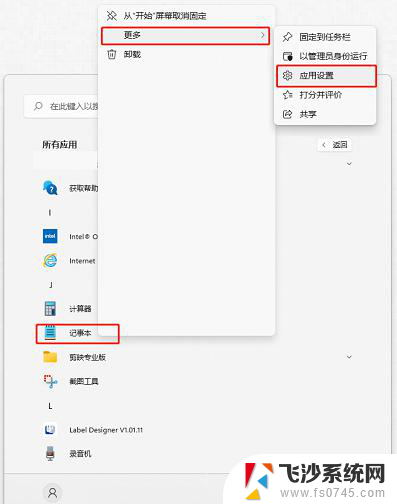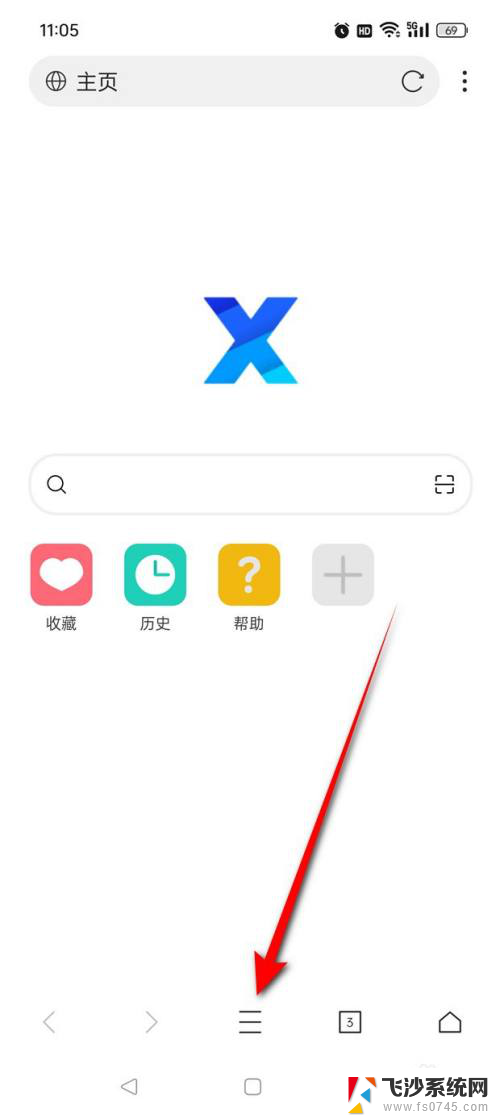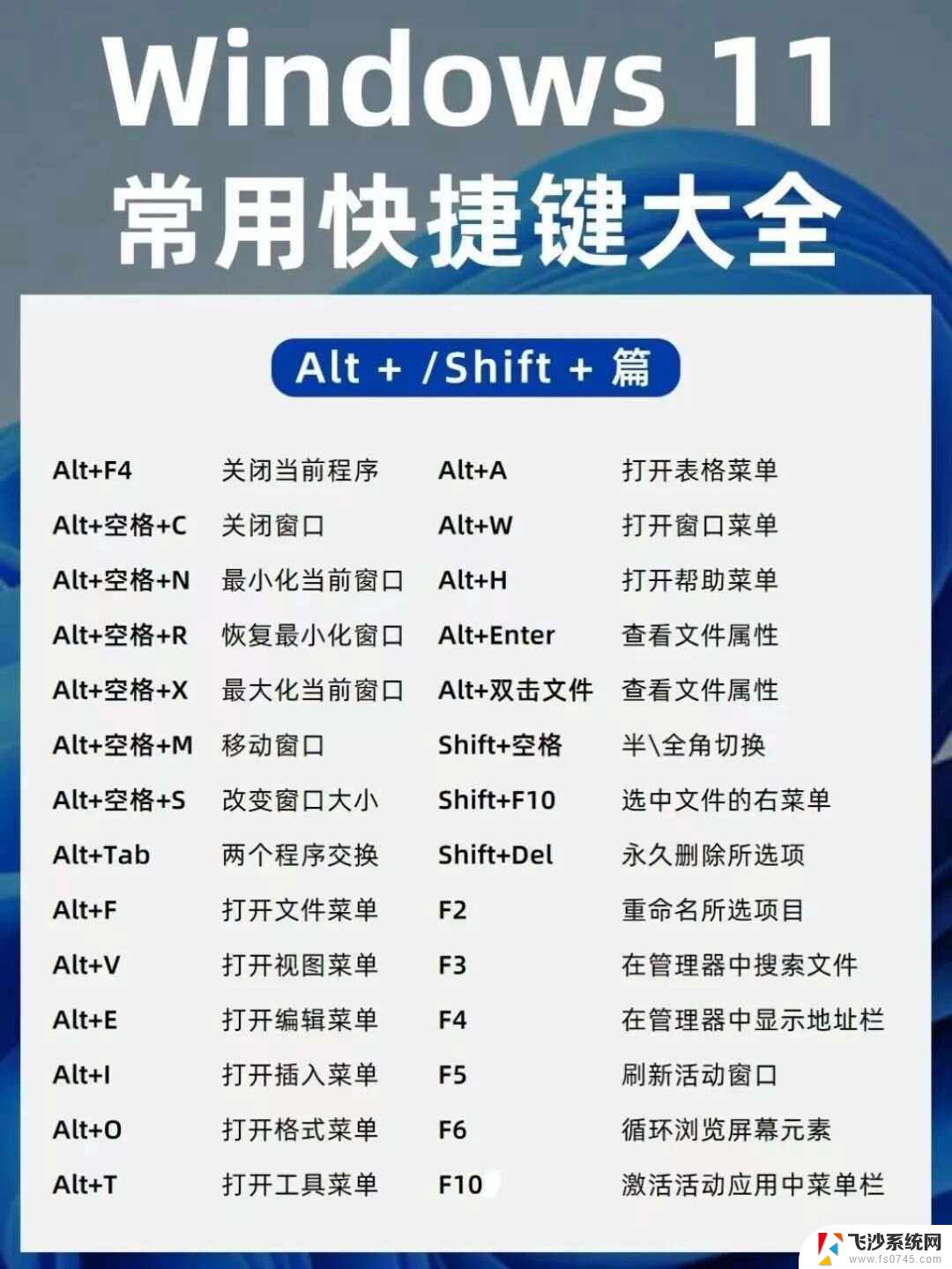win11怎么把全屏游戏窗口化 win10电脑游戏全屏窗口化配置方法
更新时间:2024-08-20 14:54:55作者:xtang
Win11系统在游戏全屏模式下,用户可能会遇到无法方便切换窗口的问题,这时候将游戏窗口化是一个不错的选择,而Win10系统中,也有一些方法可以将电脑游戏从全屏切换为窗口化,让用户能够更加灵活地进行操作和调整。接下来我们将介绍Win11和Win10系统中如何把全屏游戏窗口化的配置方法,让玩家们能够更好地享受游戏的乐趣。
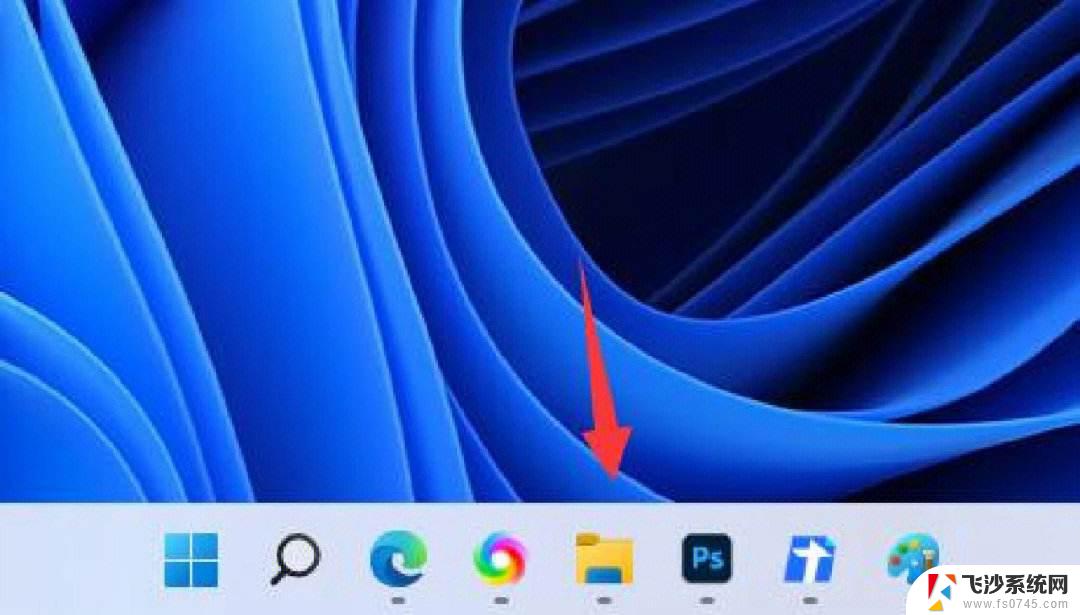
win10电脑游戏全屏窗口化 具体操作方法:
1、首先确保桌面上有游戏的快捷方式,没有的话去游戏安装目录将游戏运行程序的快捷方式发送到桌面上;
2、在快捷方式上单击鼠标右键,选择【属性】;
3、在快捷方式中,填加窗口化参数 在目标的exe后面加上 空格-window ;
4、接着切换到兼容性选卡,修改快捷方式文件。使其16色(65535)运行;
5、设置完成后点击确定保存设置,最后,双击快捷方式运行游戏即可窗口化运行。
以上就是如何将全屏游戏窗口化的全部内容,不清楚的用户可以参考以上步骤进行操作,希望对大家有所帮助。